Pertanyaan
Masalah: Bagaimana memulihkan data dari hard drive yang terhapus?
Hallo teman-teman. Saya tidak sengaja menandai sebagian file (selain yang sebenarnya ingin saya hapus) dan menghapusnya sepenuhnya. Mereka tidak lagi dapat diakses melalui Recycle Bin… Apakah ada cara untuk memulihkan data yang terhapus dari hard drive saya? Tolong bantu!
Jawaban Terpecahkan
Perangkat penyimpanan seperti hard drive, solid-state drive,[1] DVD, flash drive, dll., sangat penting untuk penggunaan komputer kita sehari-hari, karena DVD menyimpan semua yang ada di dalamnya – mulai dari file sistem operasi hingga data pribadi, hingga cookie browser web. Sayangnya, ketika data pada drive tersebut terhapus secara tidak sengaja, hal itu dapat membuat banyak pengguna frustrasi. Setelah itu terjadi, banyak pengguna mulai bertanya-tanya, apakah mungkin untuk memulihkan data dari hard drive yang terhapus? Jawaban singkatnya adalah ya – kemungkinan besar.
Ada beberapa cara bagaimana informasi di HDD atau perangkat penyimpanan lain dapat dihapus secara permanen. Biasanya, pengguna secara tidak sengaja menandai data yang tidak dimaksudkan untuk dihapus dan menggunakan perintah Shift + Del, yang melewati Recycle Bin. Dalam kasus lain, file mungkin ditempatkan di Bin secara tidak sengaja dan juga dihapus. Cara termudah untuk memulihkan data dari hard drive yang terhapus adalah mendapatkannya kembali dari cadangan yang dapat ditemukan di penyimpanan cloud seperti OneDrive atau Dropbox atau perangkat eksternal seperti USB flash drive, DVD, hard drive eksternal, dll.
Sayangnya, kami dapat mengatakan sebelumnya bahwa pemulihan data dari hard drive yang terhapus/rusak tidak dapat dilakukan secara manual; oleh karena itu, Anda harus menggunakan perangkat lunak pemulihan data atau membayar sejumlah besar uang untuk layanan pemulihan data.

Pulihkan data Anda: periksa apakah perangkat keras Anda tidak rusak
Untuk memulihkan komponen sistem yang diperlukan, silakan, beli versi berlisensi dari gambar ulang gambar ulang alat pemulihan.
Data yang hilang pada hard drive mungkin tidak berarti bahwa itu tidak sengaja terhapus. Dalam beberapa kasus, file mungkin hilang begitu saja atau gagal dimuat. Tindakan pertama harus memeriksa kerusakan hard drive secara visual:
- periksa pin yang patah atau komponen rusak lainnya
- kerusakan pada kabel yang menghubungkan HHD ke motherboard (SATA, ATA, SCSI) atau ke PSU[2]
Jika ada kerusakan yang terlihat pada perangkat keras, Anda harus membawanya ke teknisi perbaikan komputer yang akan dapat memulihkan kerusakan dan membuat perangkat berfungsi penuh kembali.
Selain itu, hard drive mungkin gagal. Untuk memeriksa apakah itu masalahnya, Anda harus menjalankan pemeriksaan kesalahan disk sebagai berikut:
- tekan Menang + E di keyboard Anda
- Pergi ke PC ini (panel kiri)
- Klik kanan pada Drive C dan pilih Properti
- Pilih Peralatan tab dan kemudian Memeriksa
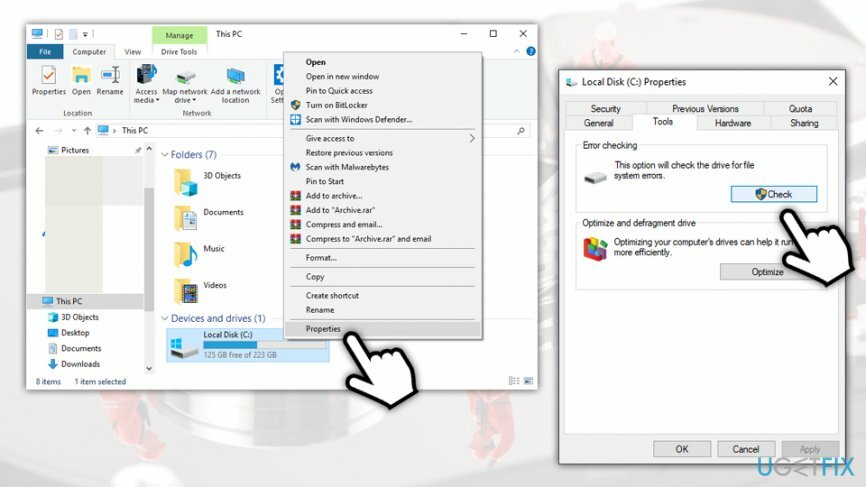
Jika Anda mengetahui bahwa hard drive Anda baik-baik saja, lanjutkan ke solusi berikutnya yang akan membantu Anda memulihkan data dari hard drive yang terhapus.
Pulihkan data Anda dari hard drive yang terhapus menggunakan perangkat lunak pemulihan data
Untuk memulihkan komponen sistem yang diperlukan, silakan, beli versi berlisensi dari gambar ulang gambar ulang alat pemulihan.
Setelah data ditempatkan ke Recycle Bin, data dapat dengan cepat dipulihkan hanya dengan mengklik kanan dan memilih Pulihkan. Setelah Recycle Bin dikosongkan, data menjadi tidak lagi dapat diakses oleh pengguna. Namun, pada kenyataannya, data tersebut tidak dihapus secara permanen – hanya jalur yang mengarah ke sana. Ruang yang ditentukan, sementara itu, ditandai sebagai tersedia untuk data lain yang akan ditulis, dan, selama itu ruang tidak ditimpa oleh informasi lain, data yang tampaknya dihapus akan tetap utuh dan diam dapat dipulihkan.
Untuk memulihkan data dari hard drive yang terhapus, pengguna harus menggunakan perangkat lunak pemulihan. Di mana ada banyak pilihan yang tersedia, kami percaya bahwa Data Recovery Pro adalah salah satu pilihan terbaik, karena mampu memulihkan berbagai macam file dari berbagai jenis penyimpanan, termasuk kamera, iPod, pemutar MP3, flash drive, hard drive, dan segera. Selain itu, ini mudah digunakan: memungkinkan untuk melihat pratinjau file sebelum memulihkannya, memungkinkan mereka untuk mengurutkan file ke dalam kategori tertentu, dan seterusnya. Secara umum, ia menawarkan paket layanan lengkap yang membuat pemulihan data menjadi tugas yang mudah.
Berikut cara menggunakan Data Recovery Pro:
- Unduh Pemulihan Data Pro [tautan unduhan]
- Buka executable dan lanjutkan dengan petunjuk di layar untuk menyelesaikan instalasi
- Setelah selesai, klik Data Recovery Pro pintasan di desktop Anda
- Memilih Memindai keseluruhan pilihan dan klik Mulai Pindai
- Setelah selesai, Anda dapat memilih file mana yang akan dipulihkan dan kemudian klik Pulih tombol
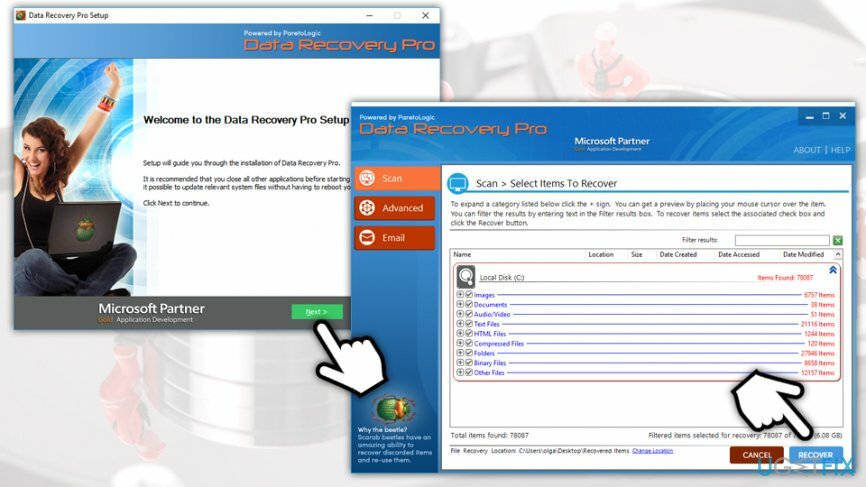
Catatan: semakin sering Anda menggunakan komputer dan menulis lebih banyak data di dalamnya, semakin sedikit data yang dapat Anda pulihkan. Oleh karena itu, jika Anda mengetahui bahwa file Anda terhapus dari HDD, Anda harus segera berhenti menggunakan mesin Anda untuk dapatkan hasil terbaik saat menggunakan perangkat lunak pemulihan data – Anda harus mengunduh perangkat lunak di perangkat eksternal, dan bukan perangkat Anda komputer.
Bacaan ekstra: dapatkah Anda memulihkan file dari perangkat keras yang dienkripsi oleh ransomware?
Untuk memulihkan komponen sistem yang diperlukan, silakan, beli versi berlisensi dari gambar ulang gambar ulang alat pemulihan.
Ransomware[3] adalah malware pengunci file – menggunakan metode enkripsi canggih untuk mengunci file. Dengan kata lain, komponen data tertentu (sangat bergantung pada jenis sandi dan cara peretas memprogram malware) diganti, dan, untuk membukanya, diperlukan kunci unik. Untuk mendapatkannya, korban diminta untuk membayar uang tebusan dalam Bitcoin atau mata uang kripto lainnya, dan itu bisa mencapai antara $20 hingga $10.000 atau bahkan lebih. Saat ini, ransomware sedang meningkat, dan Djvu, phobos, Dharma, dan keluarga crypto-malware lainnya menghasilkan jutaan untuk pengembangnya.[4]

Secara teknis, pengguna yang filenya terkunci menghadapi masalah yang persis sama – apakah mungkin untuk memulihkan data dari hard drive? Jawabannya sangat rumit, karena sangat tergantung pada banyak faktor. Dalam beberapa kasus, peneliti keamanan berhasil mengembangkan decryptors yang dapat memulihkan semua file pengguna secara gratis.[5] Namun, varian ransomware yang dapat didekripsi segera diperbarui, dan masalah tetap ada bagi pengguna yang menginfeksi mesin mereka dengan versi baru tersebut.
Ketika datang ke perangkat lunak pemulihan, ini adalah salah satu alternatif yang paling umum ditawarkan untuk file yang dikunci ransomware. Namun, alat pemulihan seperti Data Recovery Pro atau ShadowExplorer memerlukan keadaan khusus agar dapat berfungsi. Namun demikian, pengguna harus menyadari bahwa mereka perlu menghapus malware sebelum mencoba pemulihan file – kami sarankan untuk menggunakan gambar ulangMesin Cuci Mac X9 untuk pekerjaan.
Secara keseluruhan, jika file Anda dienkripsi, kami tetap menyarankan Anda mencoba menggunakan alat pemulihan data sebelum menyerah atau membayar uang tebusan kepada penjahat dunia maya. Untuk menghindari situasi yang tidak menyenangkan, pastikan Anda membuat cadangan file Anda secara teratur!
Pulihkan file dan komponen sistem lainnya secara otomatis
Untuk memulihkan file dan komponen sistem lainnya, Anda dapat menggunakan panduan gratis dari pakar ugetfix.com. Namun, jika Anda merasa tidak cukup berpengalaman untuk menerapkan sendiri seluruh proses pemulihan, sebaiknya gunakan solusi pemulihan yang tercantum di bawah ini. Kami telah menguji setiap program ini dan keefektifannya untuk Anda, jadi yang perlu Anda lakukan hanyalah membiarkan alat ini melakukan semua pekerjaan.
Menawarkan
lakukan sekarang!
Unduhperangkat lunak pemulihanKebahagiaan
Menjamin
lakukan sekarang!
Unduhperangkat lunak pemulihanKebahagiaan
Menjamin
Jika Anda mengalami masalah terkait Reimage, Anda dapat menghubungi pakar teknologi kami untuk meminta bantuan mereka. Semakin banyak detail yang Anda berikan, semakin baik solusi yang akan mereka berikan kepada Anda.
Proses perbaikan yang dipatenkan ini menggunakan database 25 juta komponen yang dapat menggantikan file yang rusak atau hilang di komputer pengguna.
Untuk memperbaiki sistem yang rusak, Anda harus membeli versi berlisensi dari gambar ulang alat penghapus malware.

VPN sangat penting dalam hal privasi pengguna. Pelacak online seperti cookie tidak hanya dapat digunakan oleh platform media sosial dan situs web lain, tetapi juga Penyedia Layanan Internet Anda dan pemerintah. Bahkan jika Anda menerapkan pengaturan paling aman melalui browser web Anda, Anda masih dapat dilacak melalui aplikasi yang terhubung ke internet. Selain itu, browser yang berfokus pada privasi seperti Tor bukanlah pilihan yang optimal karena kecepatan koneksi yang berkurang. Solusi terbaik untuk privasi utama Anda adalah Akses Internet Pribadi – menjadi anonim dan aman saat online.
Perangkat lunak pemulihan data adalah salah satu opsi yang dapat membantu Anda pulihkan file Anda. Setelah Anda menghapus file, itu tidak menghilang begitu saja – itu tetap ada di sistem Anda selama tidak ada data baru yang tertulis di atasnya. Pemulihan Data Pro adalah perangkat lunak pemulihan yang mencari salinan yang berfungsi dari file yang dihapus di dalam hard drive Anda. Dengan menggunakan alat ini, Anda dapat mencegah hilangnya dokumen berharga, tugas sekolah, foto pribadi, dan file penting lainnya.